1、 CAD数据的整理
a) 在AutoCAD中将多余数据删除,只留下需要转到MapGIS中的数据(房子边线、道路边线、注记等)。
b) 检查CAD数据地物坐标是否正确,如地物坐标已偏移或地物之间的比例不对,此时需要对CAD数据在AutoCAD Map2000中根据图面的坐标注记对数据进行纠偏。具体过程如下:
在CAD菜单中依次选取Map->Tools->Rubber Sheet
此时在命令栏出现 Base Point 1: 意思是输入作为纠正基点的第一个点,可以用鼠标在图面上选取,选取后命令栏出现 Reference point 1: 意思是输入正确的城市坐标(x,y, 该坐标即为图面同一点的坐标注记值,输入时设计图中的X,Y值常常需要互换---地理坐标和数学坐标的区别), 同理依次选取4-5个点并输入正确的坐标,敲回车键后命令栏提示 Select object by <Area>/Select, 此时键入S(Select), 再输入 All (选择所有地物),在敲回车则所有的地物都按要求纠正到正确的坐标位置。
c) 地物坐标纠正好之后将图形另存为DXF格式(R12)。
说明:在CAD中主要做三个工作:1、多余数据的删除;2、如坐标不对则根据图面坐标注记进行纠偏;3、将处理好的图形另存为DXF文件。
2、 导入MapGis
在MapGIS主单中依次选取“图形处理->文件转换”,进入MapGIS数据转换界面。
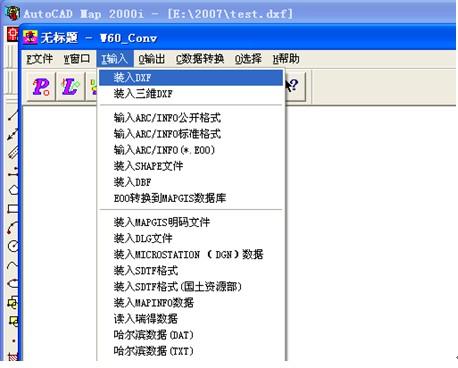
进入转换界面后点击“输入->装入DXF”, 再选取要转入的DXF文件,根据提示读入DXF文件,读入后的界面恢复到原始界面,如下图所示:

然后在点击菜单栏的“文件->换名存线”,根据跳出的对话框输入自定义的文件名(文件后缀名为*.WL)放在指定的文件夹下。
当原始数据中包含注记时, 点击菜单栏的“文件->换名存点”,根据跳出的对话框输入自定义的文件名(文件后缀名为*.WT)放在指定的文件夹下即可。